Overal ter wereld waar je tegenwoordig gaat, vind je iemand, of veel mensen, met hun telefoons in de lucht die vastleggen wat ze zien. Ze hebben allemaal een camera bij zich omdat ze hun telefoon hebben en alles kunnen fotograferen wat ze zien. Telefoons hebben al een aantal jaren camera's in zich, maar in de loop der jaren zijn ze langzaam verbeterd en tegenwoordig zijn veel telefoons geweldig.
Als je echter naar telefoonfotografie kijkt, lijkt de nadruk te liggen op iPhones en hun camera's. Hoewel dit artikel niet gaat over wat beter is, is het belangrijk om te onthouden dat Android een veel groter marktaandeel heeft als het op telefoons aankomt en dat daarom meer mensen Android-telefoons en hun camera's gebruiken.
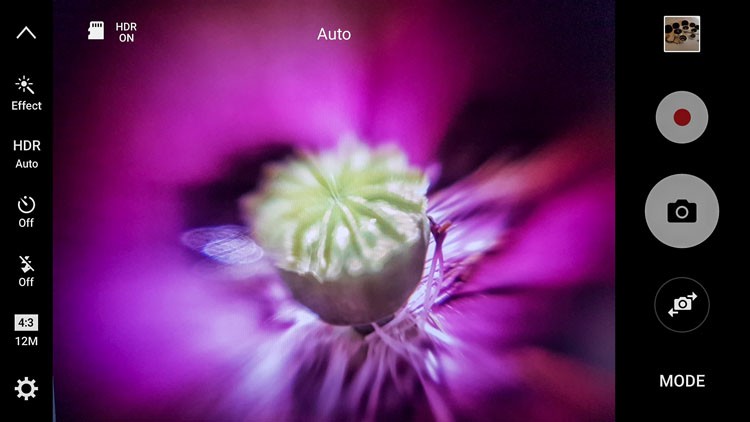
De gebruikersinterface van de camera voor de Samsung Galaxy S7 Edge.
Om deze reden gaat dit artikel zich concentreren op Android-fotografie, omdat er velen zijn die lijken te denken dat alles voor de iPhone is gemaakt en als ze er geen hebben, missen ze. Dat is echt niet het geval en sinds het begin van het onderzoek voor dit artikel zijn er zoveel dingen aan het licht gekomen.
Telefoon
Niet alle telefoons zijn hetzelfde, en de camera's die erin zitten ook niet. Als je het serieus wilt gebruiken voor fotografie, zou het goed zijn om je onderzoek te doen en er een te kopen met een goede camera.
Hoewel Samsung de laatste tijd een slechte pers heeft gehad over het debacle met de release van de Note 7, moet eraan worden herinnerd dat het nog steeds goede telefoons zijn en dat de camera in de Galaxy S7 Edge de beste fotocamera is (in een mobiele telefoon ) op de markt. Het is heel duidelijk en de foto's hebben een geweldige kwaliteit. Dit is degene die ik gebruik.
Krijg er een die aan uw behoeften voldoet
De camera heeft, zoals de meeste, veel verschillende instellingen en modi, zodat je er een kunt vinden die geschikt is voor het soort fotografie dat je fotografeert.
Als je van plan bent om je telefoon veel te gebruiken voor fotografie, zorg er dan voor dat je selecteert wat je nodig hebt. Zorg er ook voor dat het gemakkelijk is om de foto's van de telefoon naar uw computer te krijgen. In de huidige telefoonmarkt is dat echter gemakkelijker dan ooit.
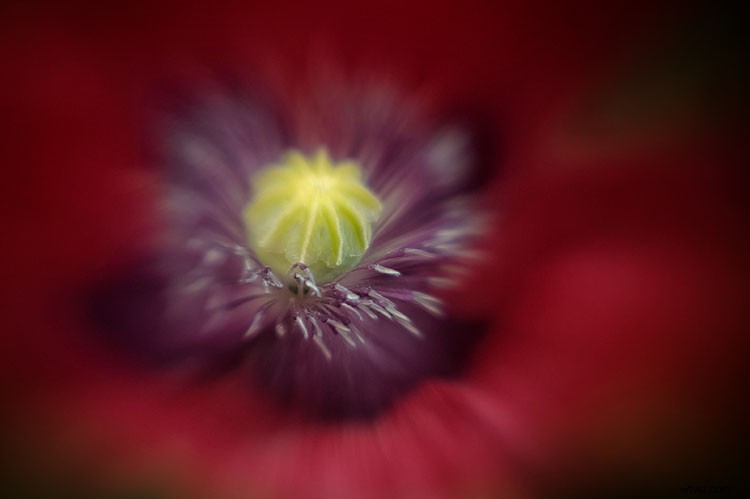
Wat foodfotografie met de Samsung Galaxy S7 camera.
Apps voor fotografie
We leven in een wereld van apps. Er lijken overal apps voor te zijn. Of ze goed zijn of niet is een ander verhaal.
Als je naar de Google Play Store gaat en naar camera's zoekt, krijg je een overweldigende keuze. U kunt apps krijgen voor het delen van afbeeldingen, het doen van effecten, het maken van selfies, collages, enzovoort. De lijst lijkt eindeloos. Alleen de populaire resultaten geven je meer dan 200 keuzes.
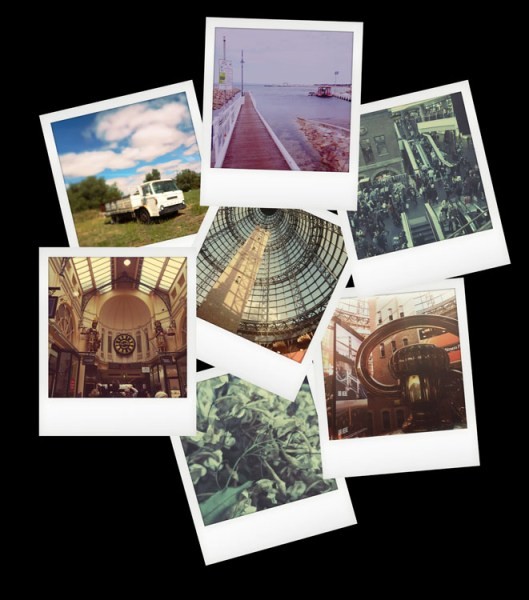
Foto's gemaakt met de Instant Camera-app.
De meeste zijn gratis, dus als je niet zeker weet welke je moet gebruiken, kun je ze installeren, uitproberen en als je er een niet leuk vindt, verwijder hem dan gewoon. De beoordelingen en het aantal sterren kunnen een goede indicator zijn, vooral voor degenen waarvoor je moet betalen. Als je geld moet uitgeven, dan wil je zeker weten dat het een goede aankoop is. Dat gezegd hebbende, veel van hen kosten echter niet veel.
Ik kocht Instant, dat het soort beeld imiteert dat je zou krijgen met een polaroidcamera. Na er een tijdje mee te hebben gespeeld, ontdekte ik dat er veel filters in de app zijn om veel verschillende effecten te creëren. Het is zo ingesteld dat je het beeld kunt schudden of blazen om het te onthullen, zoals de originele polaroids. Ook al weet je dat je het niet hoeft te doen, het lijkt bijna onweerstaanbaar om er niet aan te schudden of te blazen.

Foto's maken met de Instant Camera-app.
Retro camera-app
Een andere die je kunt uitproberen is de Retro camera. Het is gratis en wordt geleverd met verschillende camera's. Als je op het camerapictogram in de app drukt, kun je er doorheen scrollen en verschillende vinden. Ik vind de Xoloroid en de Fudgecan erg leuk. Deze app lijkt niet over de filters te beschikken, maar je kunt ervoor kiezen om er kleuren- of zwart-witfoto's mee te maken.
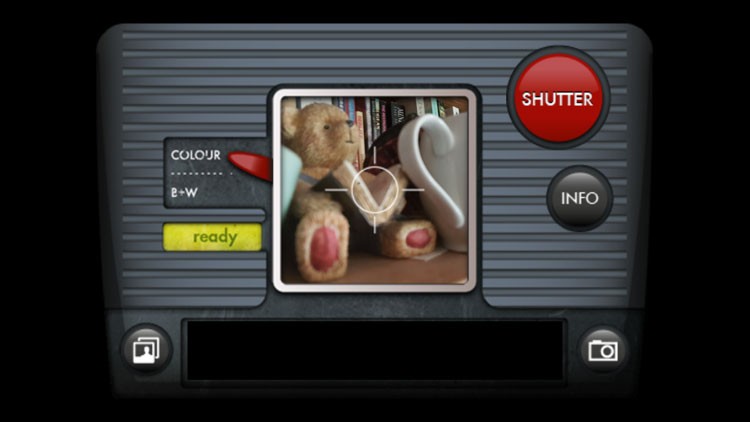
De Retro Camera-app terwijl deze een foto maakt.
Ze zijn erg leuk om mee te spelen en ik raad je aan om veel apps te proberen. Je kunt er zelfs verliefd op worden.

Met behulp van de camera's in de Retro Camera-app kun je verschillende resultaten krijgen met elk van de verschillende opties.
Lenzen om op je telefoon te bevestigen
Lenzen voor mobiele telefoons bestaan al een tijdje, maar er lijkt toch de indruk te zijn dat ze alleen voor iPhones zijn. Ik dacht ook hetzelfde. Maar er zijn veel lenzen beschikbaar die u op uw Android-telefoon kunt bevestigen.
Lensbaby heeft lenzen voor de iPhone. Op de vraag waarom ze ze niet voor Android hebben gedaan, was het antwoord eenvoudig. Dat deden ze, maar mensen leken niet geïnteresseerd en ze verkochten niet. Misschien was de reden dat ze niet goed verkochten, omdat mensen ze niet kenden. Nou, nu wel.
Het is niet bekend hoeveel lenzen er zijn voor Android, maar blijkbaar kunnen veel van de lenzen voor iPhones ook op Androids worden gebruikt. Ze gebruiken een magnetische ring die over de bovenkant van de camera aan de achterkant van je telefoon steekt. Sommige ringen zijn beter dan andere, en sommige werken niet zo goed.
Lensbaby
Er zijn drie telefoonlenzen van Lensbaby en ze doen allemaal verschillende dingen. Samen met hen is er een app voor je telefoon waarmee je foto's kunt maken.
- De Lensbaby LM-10 is een tweerichtingslens, wat betekent dat je hem kunt omdraaien en ook het andere uiteinde kunt gebruiken. De sweet spot bevindt zich voor beide uiteinden in het midden, maar aan het ene uiteinde kun je dichterbij komen dan aan het andere. Het lijkt een beetje op het omkeren van de lens van je camera.
- LM-20 heeft een grotere sweet center spot en laat je meer normale foto's maken.
- LM-30m deze is erg scherp in het midden en geeft er een waanzinnig effect omheen. Sommigen zeggen dat de foto's verbijsterend zijn en te vreemd kunnen zijn. Je moet er wel even over nadenken waar je deze lens zou gebruiken. Het is niet voor alles geschikt.

Lensbaby-lenzen
De magnetische ring die aan de camera blijft plakken is geweldig en laat niet los als je de lenzen eraf haalt. Het kan echter moeilijk zijn om scherp te stellen en als u de camera aan laat, kan de camera bewegen, zodat deze de volgende keer mogelijk opnieuw moet worden afgesteld.
Een ding dat best goed is, is dat je het een beetje kunt aan- en uittrekken. Ik heb het tot vier keer gedaan en laat het vaak op de achterkant van de telefoon zitten totdat ik het nodig heb, en beweeg het dan over de camera als ik klaar ben om een opname te maken.
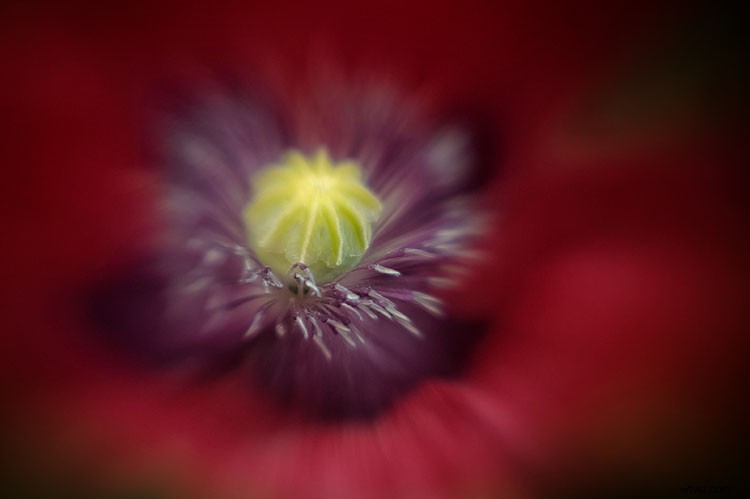
Macrofoto gemaakt met de Lensbaby LM-10
Lensbaby-app
Zoals eerder vermeld, heeft Lensbaby ook een gratis app die je kunt downloaden waarmee je veel meer controle hebt over de afbeeldingen. U kunt de sweet spot verplaatsen of in één positie vergrendelen. Houd er rekening mee dat de LM-10 het beeld omkeert wanneer u het maakt, dus u hebt de app nodig zodat u het beeld kunt omkeren, zodat het er precies omheen lijkt.
Over het algemeen zijn de lenzen geweldig en klein genoeg om in je zak of tas mee te nemen als je weg bent. Ik gebruik ze veel voor macrofotografie.

Drie foto's, de eerste gemaakt met de Lensbaby LM-20, de tweede twee gemaakt met de LM-30-lens.
Photojojo
Een ander bedrijf dat lenzen heeft geproduceerd, is Photojojo. Je kunt ze alle vijf kopen of slechts een paar. Ze hebben standaard lenzen, maar ze hebben ook een aantal speciale effecten. Zij zijn het enige bedrijf dat ik zag met een polarisator, wat in sommige situaties erg handig kan zijn.
Hier is een lijst van wat ze hebben:
- Visoog
- Superfisheye
- Polarisator
- Breed/macro
- Telelens

Photojojo-lenzen
Ze zijn allemaal goed, maar de super fisheye is waarschijnlijk degene met wie ik het meest heb gespeeld. Het is erg breed en vervormd. Bij de opnames die u met deze lens maakt, krijgt u de camera in de hand. De andere lenzen zijn veel wat je zou verwachten.
De Photojojo-lenzen worden geleverd met magnetische ringen om aan je camera te bevestigen, maar ze blijven niet goed plakken en als je de lens verwijdert, komt de ring vaak ook los. Als de lens een beetje zwaar is, zoals de super fisheye, zal hij, samen met de ring, loskomen als je de telefoon naar beneden houdt.

Foto's gemaakt met de Photojojo-lenzen, de super fisheye.
Ik gebruik de Lensbaby-ringen met de Photojojo-lenzen. Soms moet je de lens of de ring verplaatsen, maar als je geduld hebt, kun je ze laten samenwerken.
Fotobewerkingsapps
Wanneer je begint met het maken van foto's met je telefoon, is de volgende stap om ze met de wereld te delen op sociale media, zoals Facebook of Instagram. Je kunt ze gewoon rechtop plaatsen, de filters gebruiken die bij Instagram worden geleverd, of je kunt de foto-editor-apps voor afbeeldingen verfijnen.
Als u in de Play Store naar foto-editors zoekt, krijgt u veel keuzes. Zoals het was voor de camera's, moet je er doorheen gaan en zien welke je denkt dat voor jou en je doeleinden zal werken. We gaan er hier twee bekijken.
Snapseed
Snapseed is een app voor foto-editor die al een tijdje bestaat. Het is gratis en redelijk eenvoudig te gebruiken. Hoewel het enkele filters heeft die je gewoon aan je afbeelding kunt toevoegen, heeft het ook nogal wat aanpassingen. Vaak is dat alles wat u hoeft te doen, een paar kleine aanpassingen en de foto is klaar om te worden opgeslagen.
Zoals met alle software waarmee u wijzigingen in uw afbeeldingen kunt aanbrengen, moet u deze altijd opslaan. Op je telefoon maakt Snapseed een nieuwe galerij voor je nieuw opgeslagen bewerkte afbeeldingen. Je krijgt uiteindelijk twee van elke afbeelding, de originele en de bewerkte versie. Wanneer je deelt, zorg er dan voor dat je degene uit de Snapseed-galerij kiest.

De foto aan de linkerkant is gemaakt met mijn telefoon en vervolgens verwerkt in Snapseed aan de rechterkant.
Lightroom Mobile
Om Lightroom Mobile voor uw telefoon te krijgen, moet u geabonneerd zijn op Adobe voor Photoshop CC en Lightroom CC. Het komt als onderdeel van het pakket. Zodra u abonnee bent, kunt u de app downloaden en inloggen.
Het werkt niet zoals Lightroom CC op je computer, maar lijkt veel op andere fotobewerkings-apps zoals Snapseed. Het is gemakkelijk om rond te navigeren en erachter te komen. Nogmaals, sla alles op wat je doet en het zal het voor je exporteren naar een Lightroom-galerij op je telefoon.
Als u zich niet abonneert, doe het dan niet alleen om deze app te krijgen. Snapseed is waarschijnlijk net zo goed, en als je het niet leuk vindt, zijn er tal van andere bewerkings-apps. Vraag eens rond en ik weet zeker dat je voor veel van hen een lijst zult krijgen. Een ding dat geweldig is, is de mogelijkheid om ze te installeren, en als je het niet leuk vindt, verwijder het dan gewoon.
Android fotografie-overzicht
Foto's maken met je telefoon kan heel leuk zijn en alleen omdat je een Android hebt, wil dat nog niet zeggen dat je niet net zo goed foto's kunt maken als die met iPhones. Laat Apple-gebruikers je niet vertellen dat je telefoon niet zo goed is. Nu weet je dat je goede foto's net zo goed, misschien zelfs beter kunt maken.
Uiteindelijk komt het neer op de persoon die de camera vasthoudt (jij) en hoe goed je bent. Heb vertrouwen en deel je foto's. Ik zou ze graag zien in de opmerkingen hieronder.
